Spis treści
Jak przygotować sklep pod import aukcji Allegro
- Zacznij od zalogowania się do Allegro jeśli jeszcze tego nie zrobiłeś. Przeczytaj o konfiguracji ustawień wtyczki.
- Dodaj domyślne kategorie Allegro – jeśli dodasz kategorie Allegro przed importem to możliwe będzie automatyczne mapowanie ich na kategorie WooCommerce. Przeczytaj o dodawaniu domyślnych kategorii.
- Utwórz kategorie WooCommerce – zaplanuj strukturę kategorii w sklepie już na samym początku. Zaoszczędzisz czas na wprowadzaniu zmian. Kategorie WooCommerce dodasz w menu Produkty → Kategorie.
- Dodaj mapowanie kategorii – do pełnej automatyzacji importu brakuje tylko przypisania kategorii WooCommerce do kategorii Allegro. Dzięki takiej konfiguracji nowo tworzone produkty będą miały przypisaną właściwą kategorię w sklepie. Więcej o mapowaniu kategorii znajdziesz tutaj.
- Skonfiguruj podatki WooCommerce – jeśli masz ustawione w sklepie podatki to konieczne będzie dodanie klas wysyłkowych aby możliwy był import aukcji. Przeczytaj więcej o podatkach w WooCommerce.
Automatyzacja – mapowanie
Część procesu importu aukcji i tworzenia produktów w WooCommerce jest automatyczna. W trakcie importu zostaną dodane do sklepu wszystkie atrybuty (parametry) aukcji, a jeśli atrybut został już wcześniej dodany to zostaną do niego dopisane kolejne wartości.
Obrazki aukcji
Wszystkie obrazki z aukcji zostaną domyślnie dodane do galerii produktu. Miniaturka Allegro zostanie ustawiona jako zdjęcie główne produktu lub wariantu w zależności od typu importu.
Ustawienia importu aukcji Allegro
Zanim przejdziesz do importu aukcji konieczne będzie skonfigurowanie podstawowych parametrów importu.
Przejdź do menu Allegro → Ustawienia → Import.
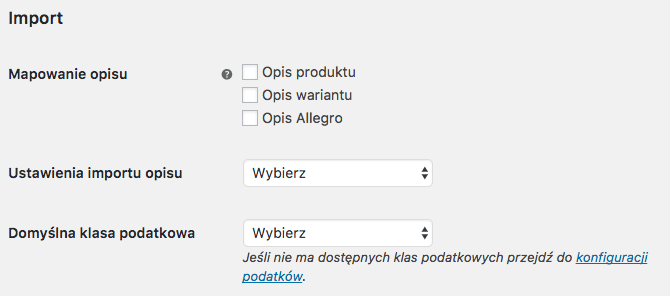
Mapowanie opisu
Wybierz domyślny sposób importowania opisu aukcji, który zostanie zastosowany do wszystkich aukcji. Ustawienie możesz zmienić w trakcie importu. Możesz wybrać wiele opcji!
- Opis produktu – zaznacz aby dodać główny opis produktu w sklepie,
- Opis wariantu – aby importować opis również do wariantu produktu zaznacz tą opcję,
- Opis Allegro – jeśli importowany opis ma być wykorzystywany tylko na potrzeby wystawiania aukcji, a do produktów dodasz własny opis to zaznacz tą opcję. Opis Allegro zostanie zaimportowany do pola Opisu Aukcji dostępnego przy edycji produktu
Ustawienia importu opisu
Sam opis możesz zaimportować również na różne sposoby. W zależności od tego czy potrzebujesz sam tekst z aukcji czy jego określoną część, z tagami HTML lub bez.
Pełny opis
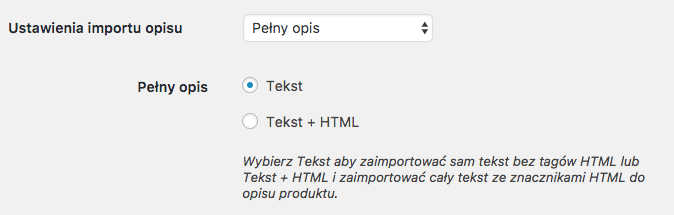
- Tekst – zostanie zapisany sam tekst bez tagów HTML.
- Tekst + HTML – kompletny szablon (opis) aukcji wraz z tagami HTML.
Od frazy do frazy
Podaj frazy w opisie aukcji aby zaimportować tekst pomiędzy określonymi frazami wraz z tagami HTML. Ustawione frazy nie zostaną zaimportowane. Podawaj precyzyjną ścieżkę również z tagami HTML i unikaj za krótkich (powtarzających) się fraz aby zaimportować precyzyjnie oczekiwany opis.
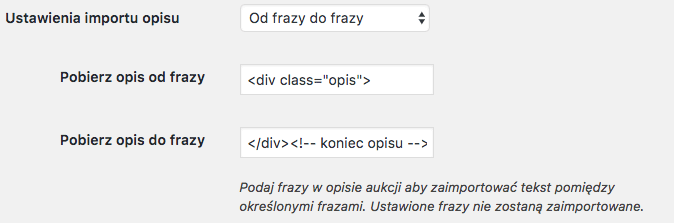
Przykład:
Xpath
Xpath umożliwia precyzyjnie wskazanie importowanego opisu. Więcej o Xpath możesz przeczytać w przewodnikach w3schools.
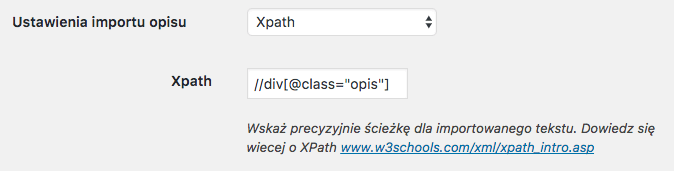
Jeśli nie chcesz zagłębiać się w tajniki Xpath, a chciałbyś zaimportować wybraną część opisu to wystarczy, że ścieżkę Xpath skopiujesz w swojej przeglądarce.
Dla przeglądarki Chrome:
- Na stronie wybranej aukcji Allegro kliknij prawym przyciskiem myszy na wybranej części opisu,
- Pojawi się okno z kodem źródłowym strony i zaznaczonym wierszem odpowiadającym za dany opis,
- W podświetlonym wierszu ponownie kliknij prawym przyciskiem myszy, a następnie wybierz Copy i Copy Xpath,
- Skopiowaną ścieżkę wklej do pola Xpath w ustawieniach lub tabeli importu.
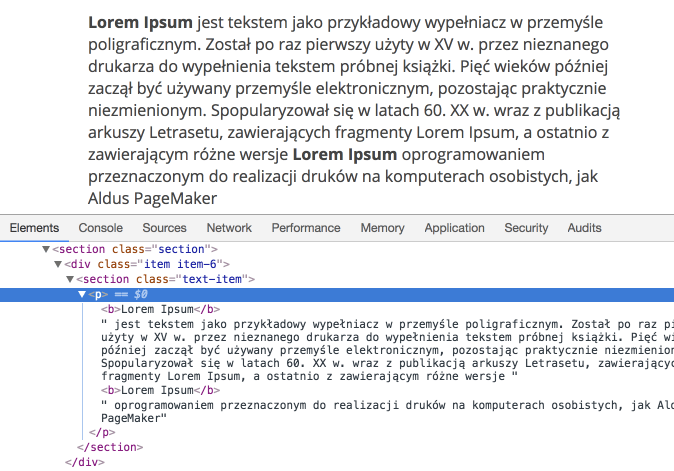
Przykład:
Domyślna klasa podatkowa
Ustawienie domyślnej klasy podatkowej jest wymagane podczas importu aukcji ale tylko jeśli w WooCommerce masz włączone podatki. Wybierz domyślną klasę podatkową, która zostanie przypisana do nowo utworzonych produktów. Ustawienie możesz zmienić w trakcie importu.
Tabela importu aukcji
Import aukcji Allegro i utworzenie produktów WooCommerce przeprowadzisz w menu Allegro → Import.

Filtrowanie listy aukcji
Kategorie Allegro – możesz wyświetlić listę aukcji tylko z wybranej kategorii Allegro. Wybierz z listy Wszystkie kategorie kategorię Allegro i kliknij Przefiltruj.
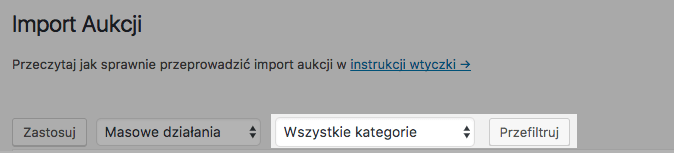
Tytuły aukcji – możesz filtrować listę aukcji wg. tytułu aukcji np. po nazwie producenta. W połączeniu z filtrowaniem po kategoriach Allegro możesz precyzyjnie ustalić listę importowanych aukcji. Wpisz szukaną frazę w pole wyszukiwarki i kliknij Szukaj.
Konta Allegro – możesz wyfiltrować aukcje powiązane wyłącznie z jednym z wielu kont, z którymi wtyczka jest połączona. Aby to zrobić, wybierz nazwę konta i kliknij Szukaj.

Kolumny tabeli importu
Domyślnie tabela zawiera poniższe kolumny dotyczące importu:
- Aukcja – numer aukcji Allegro oraz link do aukcji.
- Typ produktu – wybierz jaki typ produktu chcesz utworzyć w WooCommerce. Domyślnie jest to produkt prosty. Informacje o imporcie poszczególnych produktów znajdziesz poniżej.
- Tytuł aukcji / Nazwa produktu – jest to tytuł aukcji, który możesz edytować i który zostanie zapisany jako nazwa produktu w sklepie.
- Produkt – jeśli importujesz aukcję do istniejącego produktu lub wariant do produktu to możesz wybrać produkt/wariant z listy za pomocą wyszukiwarki po nazwie.
- Atrybuty – aby zaimportować produkt z wariantami konieczne jest podanie atrybutów z aukcji wg. których zostanie utworzony wariant w sklepie.
- Status – wyświetla komunikaty i błędy dotyczące importu,
- Konto – w tej kolumnie znajdują się nazwy kont, z którymi powiązane są aukcje Allegro.
Dodatkowe kolumny, które wyświetlisz w opcjach ekranu. W prawym górnym rogu ekranu kliknij Opcje ekranu aby rozwinąć dostępne kolumny.
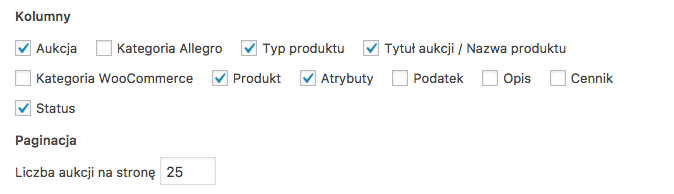
- Kategoria Allegro – kategoria importowanej aukcji.
- Kategoria WooCommerce – dostępne w sklepie kategorie produktów.
- Podatek – lista klas wysyłkowych w sklepie.
- Opis – ustawienia importu opisu.
W opcjach ekranu ustawisz również liczbę aukcji wyświetlanych na stronę. Domyślnie wyświetlanych jest 25 aukcji na stronę. Możesz ustawić większą liczbę wyświetlanych aukcji ale możliwość ich wyświetlenia będzie głównie zależała od możliwości i ustawień serwera sklepu.
Import aukcji
Nie wystarczy podłączyć sklepu za pomocą wtyczki z serwisem Allegro, aby aukcje automatycznie zostały zaciągnięte jako produkty do WooCommerce. Jeśli import ma być udany, trzeba wykonać parę kroków.
Aukcje można importować na kilka sposobów, tworząc różne produkty w WooCommerce. Import rozpocznie się wraz z wybraniem przycisku Zastosuj w panelu importu aukcji. Importowane będą wyłącznie aukcje, które wcześniej zostały odznaczone w checkboxie.
Domyślnie ustawione jest tworzenie produktów prostych, ale możesz również tworzyć produkty z wariantami lub dodawać warianty do już istniejącego produktu. Jeśli masz już produkty w sklepie, możesz je powiązać z aukcjami Allegro i synchronizować sprzedaż. Więcej o produktach w WooCommerce możesz przeczytać w poradniku Jak zarządzać produktami w WooCommerce? Podstawy.
Jeśli skonfigurowałeś podstawowe wymagania importu wystarczy, że wybierzesz aukcje lub zaznaczysz wszystkie na liście i z listy rozwijanej Masowe działania wybierzesz Importuj. Na koniec kliknij przycisk Zastosuj.
Po poprawnie zakończonym imporcie w kolumnie Status pojawi się komunikat “Aukcja zaimportowana jako” z numerem utworzonej aukcji w sklepie.
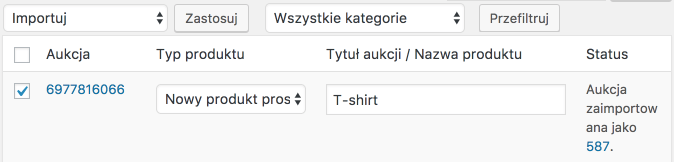
Nowy produkt prosty
Nowy produkt prosty jest domyślnym ustawieniem importu aukcji. Jest też podstawowym typem produktu w WooCommerce.
Nie musisz nic więcej ustawiać. Zaznacz aukcje na liście i wybierz Masowe działania Importuj.
Nowy produkt z wariantami
Jeśli importowana aukcja jest jednym z wariantów produktu, który będziesz sprzedawał w sklepie i takiego produktu jeszcze nie utworzyłeś, to dzięki tej opcji ustawisz atrybuty wg. których zostanie utworzony produkt z wariantami.
Atrybut określa warianty produktu. Np. produkt “T-shirt” może mieć wiele wariantów na podstawie atrybutu “kolor”. Takich atrybutów może być więcej dla wariantów np. kolor i rozmiar.
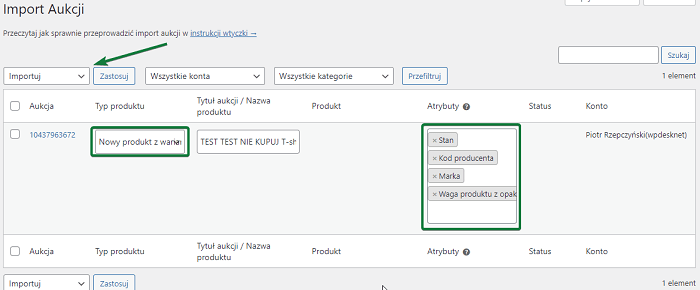
Po wybraniu w tabeli importu Typu produktu Nowy produkt z wariantami, ustal w kolumnie Atrybuty, które atrybuty zdefiniują wariant. Lista zawiera atrybuty (parametry) na aukcji Allegro. Możesz wybrać wiele atrybutów.
Jeśli chcesz utworzyć nowy produkt z wariantami, pomyśl o powiązaniu nowego produktu ze wszystkimi atrybutami. Podczas pierwszego importu aukcji koniecznie dodaj atrybuty, które są różne dla innych wariantów aukcji.
Jeśli zapomnisz o którymś z atrybutów, które różnią warianty aukcji, wtyczka rozpozna różnice pomiędzy wariantami i nie pozwoli na import kolejnych wariantów. Pojawi się wówczas komunikat “Produkt posiada inną wartość atrybutu dla pola XXX”.
W takim przypadku usuń powiązanie dla aukcji w Allegro -> Aukcje i powiązany z nią produkt WooCommerce. Następnie raz jeszcze wykonaj import aukcji z Allegro tworząc nowy produkt z wariantami (pamiętając o wybraniu atrybutów).
Nowy wariant
Nowy wariant umożliwia dodanie kolejnych wariantów już istniejącego produktu z wariantami.
Po wybraniu w tabeli importu Typu produktu Nowy wariant, w kolumnie Produkt wyszukaj produkt lub jego wariant.
Istniejący produkt
Aukcje wystawione przez panel Allegro nie są domyślnie widoczne w WooCommerce. Możesz zsynchronizować trwające aukcje z produktami w sklepie. Stany produktów w sklepie będą synchronizowane z ilościami na aukcjach. Będziesz mógł również edytować i zarządzać aukcją z poziomu WooCommerce.
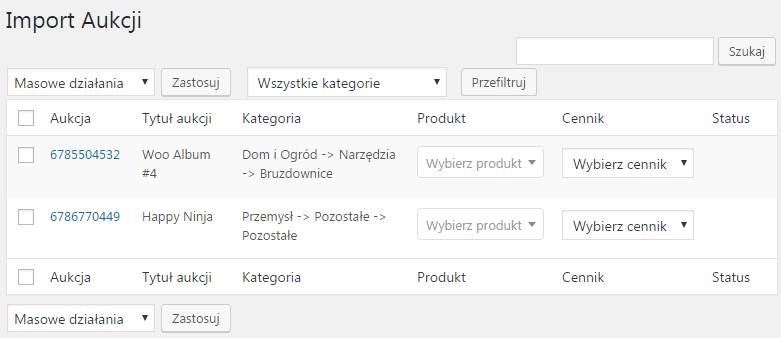
Po wybraniu w tabeli importu Typu produktu Istniejący produkt, w kolumnie Produkt wyszukaj produkt lub jego wariant.
Zaawansowane
Filtrowanie aukcji na liście importu
Wtyczka posiada wbudowany filtr woocommerce_allegro_filter_import_query który pozwala na filtrowanie aukcji wyświetlanych na liście importu. Dzięki możliwości modyfikowania zapytania do API Allegro możesz zdecydować które aukcje chcesz pokazywać.
Przykładowe zastosowanie (filtrowanie aukcji z ceną powyżej 50zł):
Lista dostępnych parametrów w zapytaniu można sprawdzić w oficjalnej dokumentacji Allegro.